Det er en rekke grunner til at du kan trenge å tørke en iPad, og til og med tilbakestille den til fabrikkinnstillingene. Enten du vil fikse et iPad-problem som skjermfrysing, app-krasj eller planlegger å selge eller gi bort håndsettet ditt, kan tilbakestilling av iPad til fabrikk være den ultimate løsningen.
I veiledningen nedenfor vil du lære 3 metoder for hvordan tørke en iPad med eller uten passord eller Apple ID.
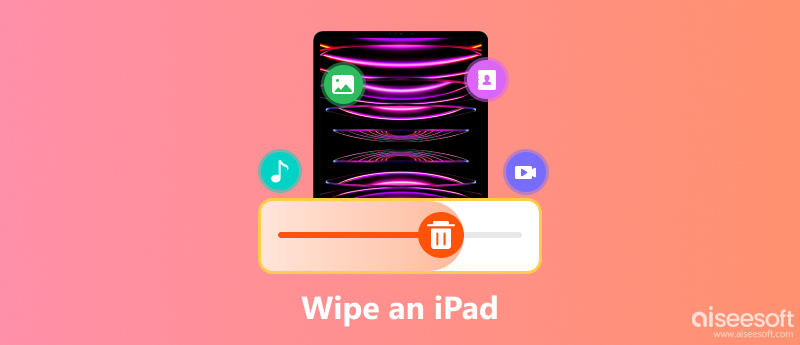
OBS: Alle metodene nedenfor vil slette alt innhold og innstillinger fra iPad uten gjenoppretting. For å lagre viktige filer, anbefales det at du gjør det backup iPad først.
Den offisielle måten å tørke en iPad fra Apple er enkel. Det tar bare noen få skritt og noen minutter.
Trykk på Innstillinger-appen på iPad, gå til Generelt, rull ned for å finne Tilbakestill, og trykk på Slett alt innhold og innstillinger.
Skriv deretter inn passordet ditt hvis du blir bedt om det, og trykk Slett nå. Etter å ha angitt det, bare bekreft operasjonen din og iPad vil bli slettet umiddelbart.
Hele prosessen tar minutter, og alt avhenger av iPad-dataene dine.
Når iPad starter på nytt med alt slettet innhold, har du muligheten til å konfigurere iPad som ny eller gjenopprette den fra en sikkerhetskopi.
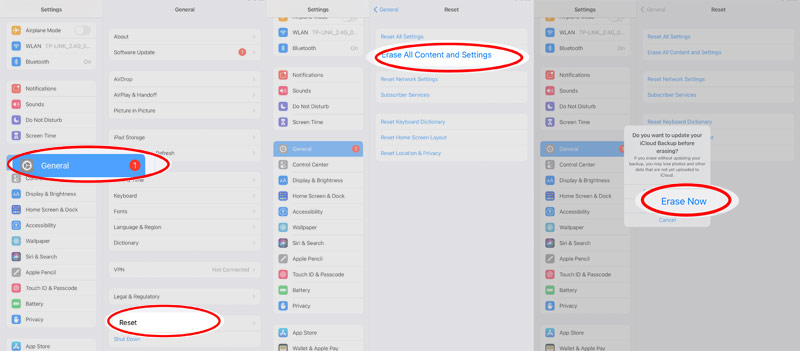
Har du glemt iPad-passordet? Bare gå til neste metode.
Som nevnt ovenfor kan du enkelt tørke en iPad fra Innstillinger. Men når du finner en gammel iPad og har glemt passordet, men du vil gi den til andre, hvordan tørker du dine personlige filer?
Ingen spesiell teknisk kunnskap er nødvendig, og prosessen starter med å laste ned et iPad-passordfjerningsverktøy, iPhone Unlocker.
iPhone Unlocker er en profesjonell iOS-programvare for å komme inn på en låst iPad, iPhone og iPod. Den tilbyr 3 moduser for deg, Tørk passord, Fjern Apple ID og Skjermtid for å låse opp iOS-enheten din. Det kan tørke skjermlåsen passord og tilbakestille iPad, fjerne Apple ID-konto fra iPad og gjenopprette iPad til fabrikkinnstillinger, og gjenopprette / fjerne skjermtid passord uten tap av data.
Slik bruker du iPhone Unlocker til å tørke en iPad uten passord.
100 % sikker. Ingen annonser.
100 % sikker. Ingen annonser.
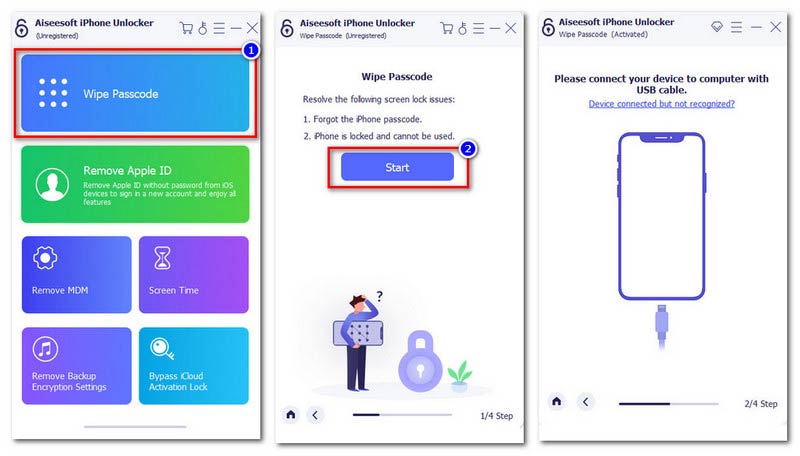
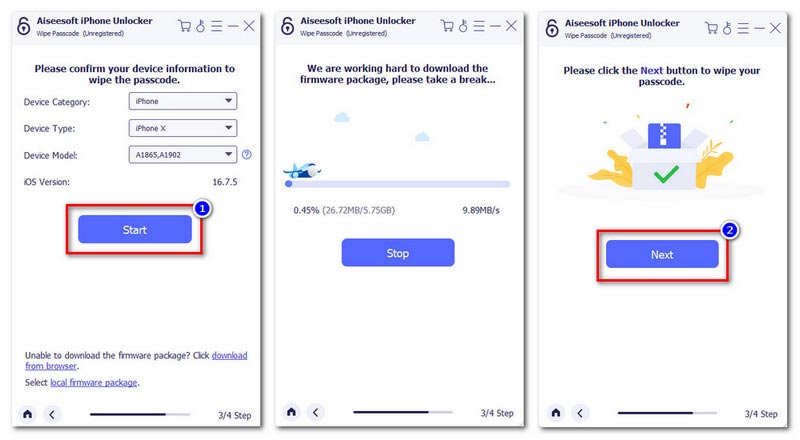
Alternativet til metodene ovenfor er å finne en iPad-renser. iPhone Cleaner er en iOS-datarenserveiviser. Den kan tørke iPad ren for å frigjøre mer plass for å få iPad til å kjøre raskere. Det andre høydepunktet på denne iPad-viskeren er å slette alle data uten gjenoppretting.

Nedlastinger
iPhone-rengjøringsmiddel - iPad-visker
100 % sikker. Ingen annonser.
100 % sikker. Ingen annonser.
Følg de enkle trinnene som er nevnt nedenfor for å vite hvordan du sletter iPad uten passord.
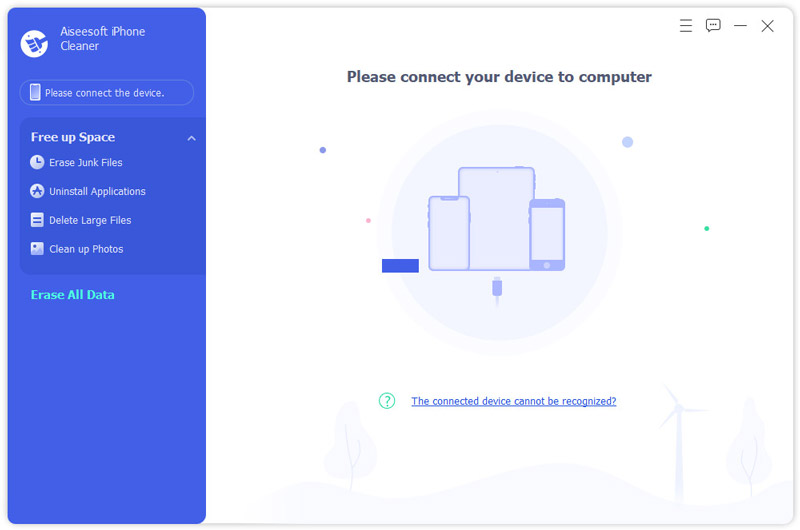
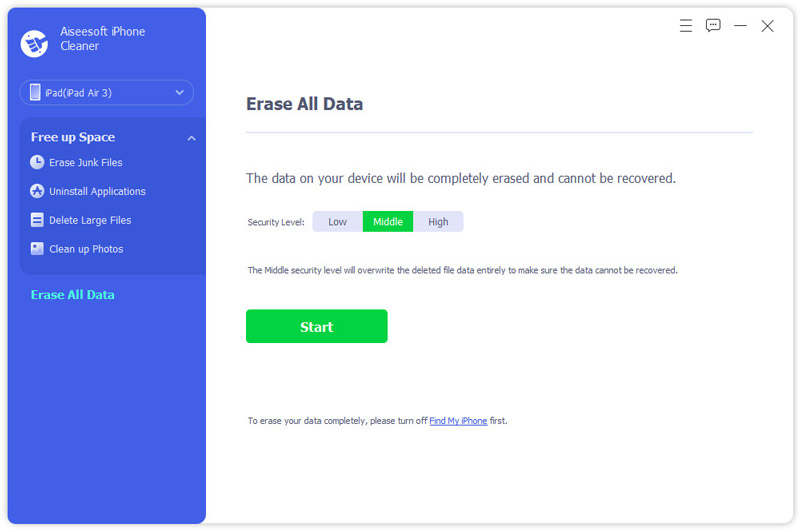
Klikk Start, og deretter deaktiver Finn min iPad på enheten din ved å følge instruksjonene på skjermen.
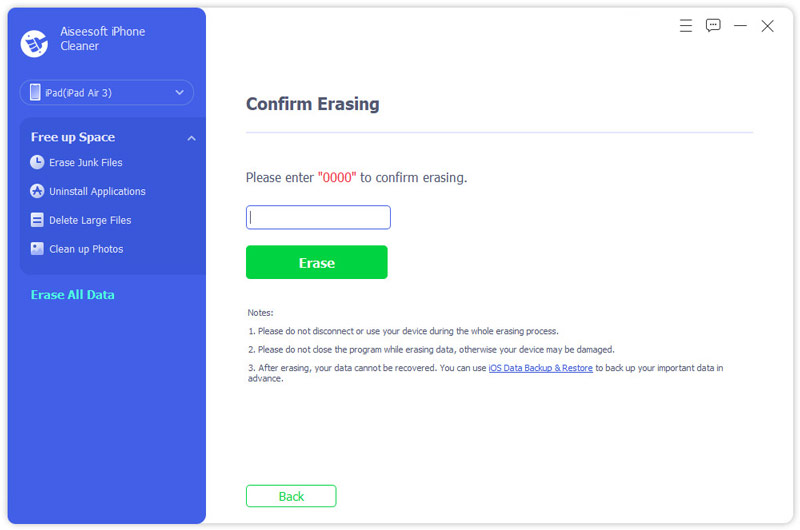
Hvis du vil rydde opp i iPad for å få mer plass, kan du bruke Free Up Space-funksjonen til å slette bilder, videoer og andre data på iPad.
Hva skjer når du tørker av en iPad?
Når du trykker på Slett alt innhold og innstillinger, vil den slette iPad-en din fullstendig, inkludert kreditt- eller debetkort du har lagt til for Apple Pay og bilder, kontakter, musikk eller apper. Videre vil det også slå av iCloud, iMessage, FaceTime, Game Center og andre tjenester. Men innholdet vil ikke bli slettet fra iCloud når du tørker en iPad på enheten.
Kan du tørke en iPad eksternt?
Ja. Det er en funksjon som heter Finn min iPad på www.icloud.com, hvor du kan logge på iCloud-kontoen din via nettleseren din spore og slette iPad eksternt.
Fjerner Apple ID en fabrikkinnstilling?
Nei. Fabrikkinnstilling av en iPad sletter bare innholdet på iPad, men oppføringen for iMessage, FaceTime og iCloud slettes ikke på Apple-serveren som er tilknyttet iPad. Du må aktivere Apple-tjenesten din med Apple ID.
Hvorfor er iPad utilgjengelig og ikke noe slettealternativ?
Dette skjer vanligvis i tidlige iPad-versjoner. Ifølge Apple er denne funksjonen kun tilgjengelig på iPad 15.2 og nyere.
konklusjonen
For iOS-brukere å løse iPad-relaterte problemer, er det mulig å tørke en iPad og til og med foreta en tilbakestilling av fabrikken. Denne siden samler 3 måter å slette en iPad på. Selv om du har glemt passordet eller Apple ID-kontoen, kan du også gjenopprette iPad-en til fabrikkinnstillingene for å gi bort eller selge.
Nå kommer det til din tur.
Hvilken vei er den enkleste måten å tørke en iPad på?
Eller har du andre løsninger?
Gi oss beskjed ved å legge igjen kommentarene nedenfor.

iPhone Cleaner kan rydde opp ubrukelige data på enheten din selektivt. Du kan også bruke den til å tørke av dine private data og holde iPhone / iPad / iPod Touch rask og trygg.
100 % sikker. Ingen annonser.
100 % sikker. Ingen annonser.